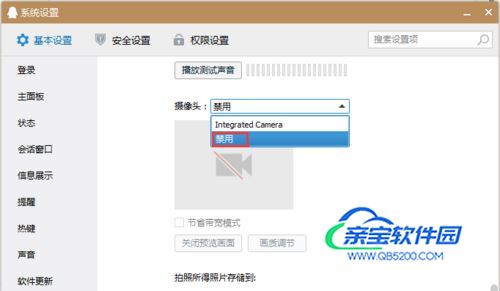大家都知道win7系统并不像XP系统那样,在设备和打印机选项里可以直接找到摄像头调试选项,那么在win7系统下怎样打开摄像头及调试摄像头呢?接下来小烟就给大家介绍一种比较简单的方法,该方法需要借助于QQ软件。

首先在装有摄像头的台式机或笔记本上打开QQ软件,在左下角可以看到【打开系统设置】选项,如下图所示。
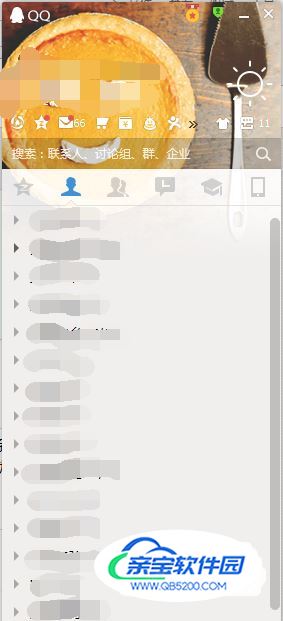
点击【打开系统设置】选项,弹出系统设置窗口,在左侧菜单栏里可以看到【音视频通话】选项,如下图所示。
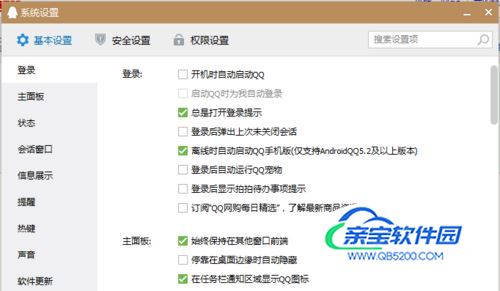
点击左侧菜单栏里的【音视频通话】选项,在该选项里可以看到摄像头设置选项,如下图所示。

下拉该界面,可以看到摄像头设置的完整选项,通过该窗口可以打开画面预览,也可以调节画质,如下图所示。
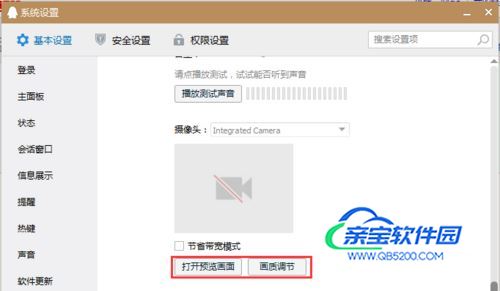
点击【打开预览画面】选项,即可在预览窗口内看到摄像头的画面了,如果可以正常看到画面,证明摄像头状态良好,如下图所示。
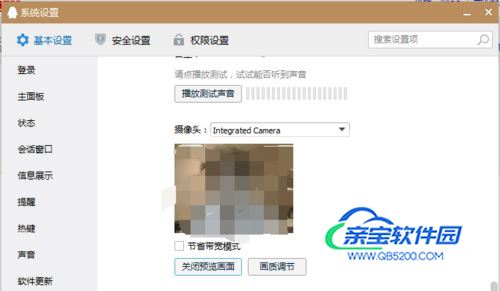
点击【画质调节】选项,也可以对画面的亮度,对比度,饱和度等参数进行调节,如下图所示。